发布时间:2019-08-27 18: 00: 33
GoldWave是一款非常强大的音频处理软件,当前我所使用的是GoldWave6.41版本,电脑配置为windows10系统。GoldWave是集声音的处理编辑为一体的,支持多种格式的音频素材。软件专业,操作方便,是我们玩转后期的必备工具。想要了解GoldWave更多内容,请参考:一文带你入门GoldWave中文版软件
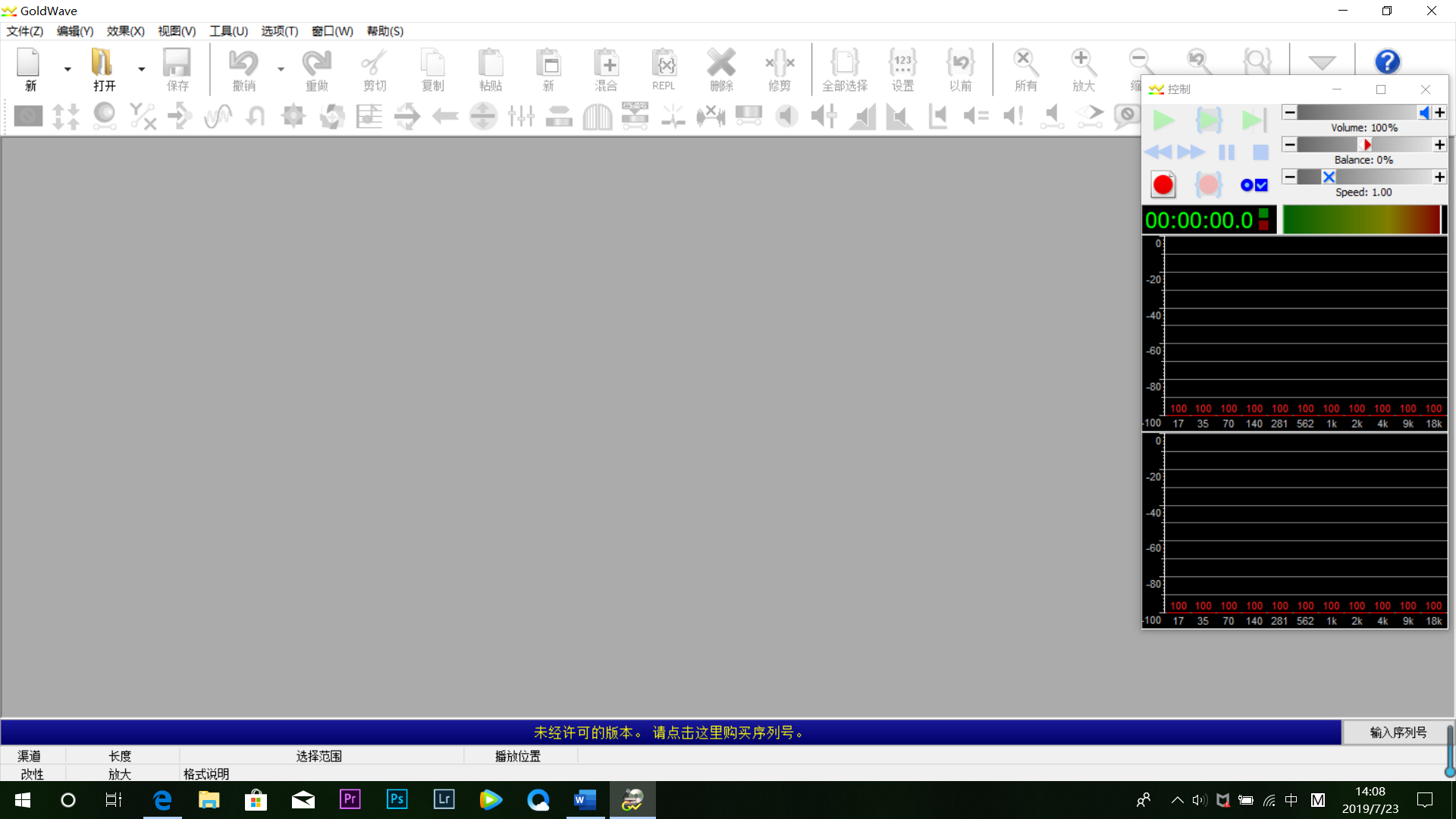
图一:GoldWave的原始界面
接下来我们开始学习对于声波文件的简单操作:
第一步是我们进行主观的对声波素材的选择,在GoldWave中,我们所有进行的操作都是有一个前提的,那就是选中我们需要的波形进行操作。这就要求我们在处理声音素材时要先进行选择处理的声音素材。合适的声波的显示比例分为以下两种:1:10或者1:100,具体的比例还是看具体的素材而决定,一定要活学活用。
下面我们讲一下对于选择声音波形的顺序:
1·在声波图上确定所选择的声波的开始
2·在声波图上确定所选择的声波的结束
或者点击鼠标右键选择设置开始标记和设置结束标志。设置开始标记的快捷键是L,设置结束标记的快捷键是M。(如图二)
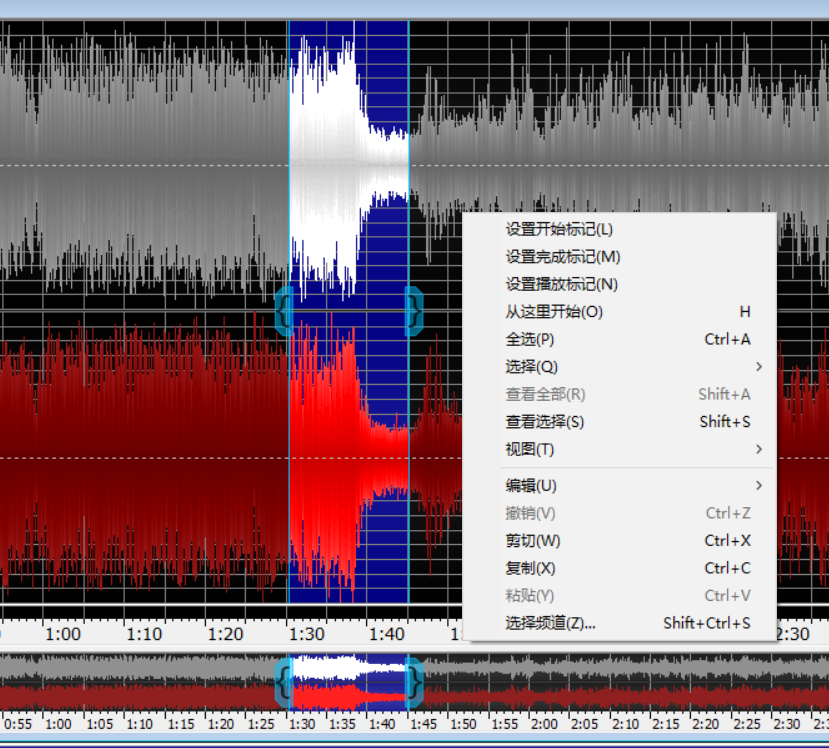
图二:选择音波
开始和结束的顺序其实是可以互换的。主要操作的目的还是为了方便为主,在不能选择开始的时候就选择结束,活学活用,随时变通,让我们的操作的处理变得更加灵活快捷。当我们选中一段波形之后,选中的会是呈现比较亮的颜色,没有选中的就是呈现灰色状态,当是处于这种状态下时(如图三),我们就可以对素材进行一系列的操作和处理了
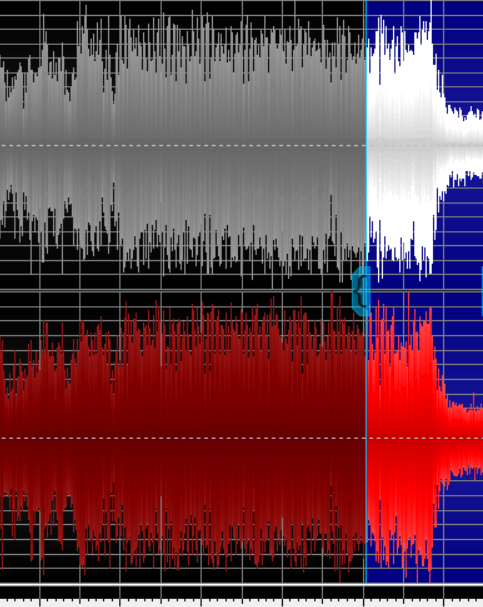
图三:可操作显示
对素材进行操作主要就是对素材进行拷贝,剪切,删除,裁剪等这些二次创作。
拷贝:
在Windows系统中,关于拷贝的方法是一样的,分为复制和粘贴。首先,让我们先选中波形段之后,在工具栏中找到复制按钮即可,随后找到需要粘贴的位置,配合用鼠标左右键进行操作插入。最后点击工具栏中的粘贴按钮就可以了。
剪切:
剪切和拷贝的区别就是:拷贝是把一段波形复制到一个部位,二剪切是把一段波形裁剪下来粘贴到某个位置,剪切和拷贝的操作方法其实是一样的,只不过是按钮不同罢了。虽是如此,但是这两种方法考验的还是操作者的思路和技术。
删除:
删除就是选中一段素材或者是每一处片段,将其删除就好,使之在工作区消失。
裁剪:
裁剪其实有些类似于删除,两者不同的是,删除是把选中的删掉,而裁剪是把未选中的删掉,两者的作用其实刚好是相反的。
粘贴:
关于粘贴其实是有三种的。如图四
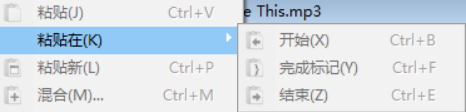
图四:粘贴操作
刚才在上述操作中我们使用到的粘贴都是最基本最普通的,除此之外在GoldWave音频编辑软件中还有两种:混合和粘贴到新的文件夹。混合就是把复制的波形和原来的波形混合在一起;粘贴到新的文件夹就顾名思义了,就是把复制的粘贴到一个新的或者是你想存储的文件夹里面。
欢迎大家在GoldWave中文官网中进行查看相关的音频编辑软件GoldWave的音频教程。不要错过哟!
展开阅读全文
︾